Pixpa — це універсальна платформа, яка дозволяє творчим професіоналам створювати та керувати своїми Портфоліо веб-сайтів, eCommerce сайти, Галереї клієнтів, і легко вести блоги без будь-яких знань програмування.
З Pixpa створити веб-сайт стало легше, ніж будь-коли.
Ось повний посібник зі створення веб-сайту:
необхідні інструменти
Pixpa це єдиний інструмент, який вам потрібен для створення веб-сайту.
Якщо ви хочете:
- Продемонструйте своє портфоліо,
- Розпочніть свій бізнес-сайт,
- Налаштуйте свій Інтернет-магазин або
- Опублікувати блог
Універсальна платформа Pixpa містить усе, що вам потрібно, і дає змогу творцям керувати своєю присутністю в Інтернеті з одного місця, заощаджуючи час і гроші.
Команда Інформаційна панель Pixpa виглядає так:
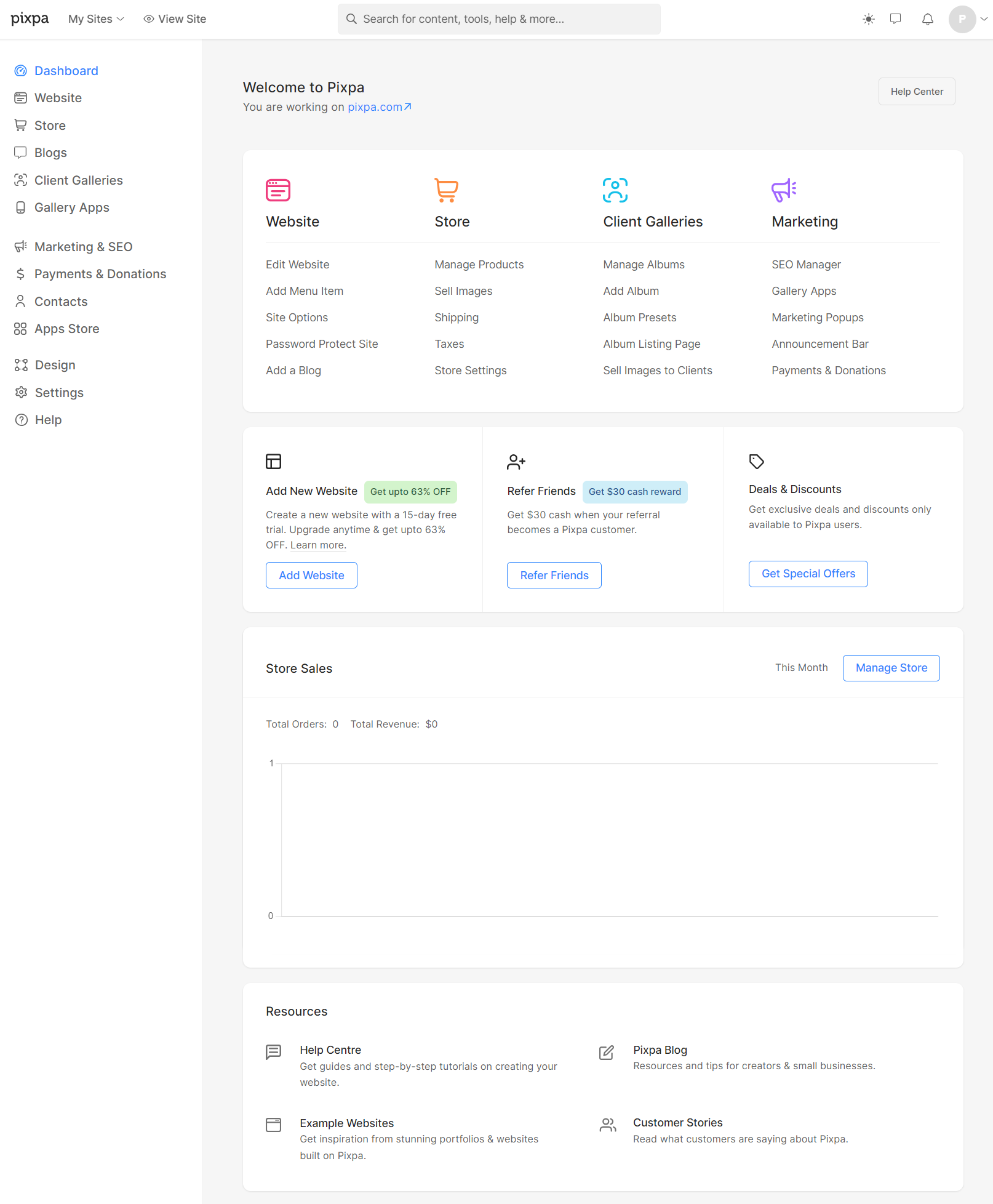
Ви можете підписатися на безкоштовну 15-денну пробну версію Pixpa та отримати миттєвий доступ до всіх функцій Pixpa протягом 15 днів (ви можете протестувати все). Нам не потрібна кредитна картка протягом пробного періоду, тому ви можете спробувати Pixpa без зобов’язань.
Ми пропонуємо місячні та річні плани передплати. Цінові плани починаються від 8 доларів США на місяць. Розпочніть свою підписку з тут.
У цій статті:
- Виберіть тему свого сайту.
- Відредагуйте пункти меню.
- Налаштуйте заголовок веб-сайту.
- Налаштуйте шрифти та кольори свого сайту.
- Відредагуйте сторінки свого сайту.
- Створіть блог.
- Налаштуйте нижній колонтитул веб-сайту.
- Йти жити.
- Професійні поради для вашого веб-сайту.
- FAQ.
Виберіть тему свого сайту
Почніть свою подорож зі створення веб-сайту з реєстрація до Pixpa та почніть безкоштовну пробну версію.
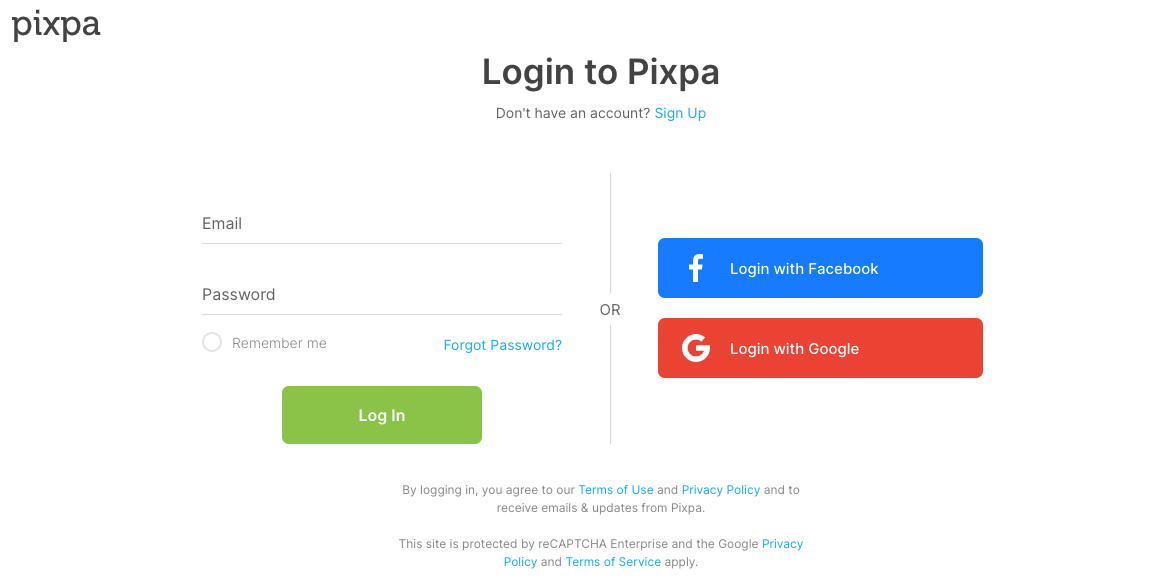
Розпочніть створення веб-сайту, вибравши тему на свій вибір. Pixpa пропонує понад 150 приголомшливих, професійних, адаптивних тем.
Кожна тема — це набір попередніх налаштувань, створених експертами Pixpa, щоб допомогти вам отримати бажаний вигляд вашого веб-сайту. Перевірте запропоновані теми.
Ти можеш перемикання тем пізніше одним клацанням миші. Ваш вміст адаптується автоматично.
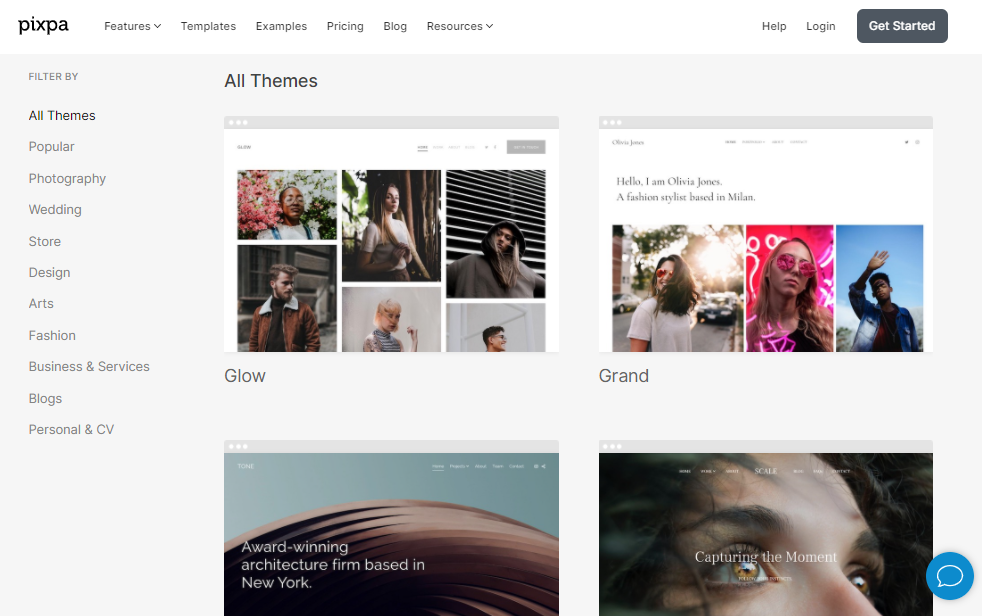
Вибравши тему, ви можете додатково налаштувати будь-який елемент свого веб-сайту.
Після завершення процесу реєстрації вас буде спрямовано на інформаційну панель Pixpa.
Відредагуйте пункти меню
Перейдіть до веб-сайт розділ для перегляду пунктів меню вашого веб-сайту.
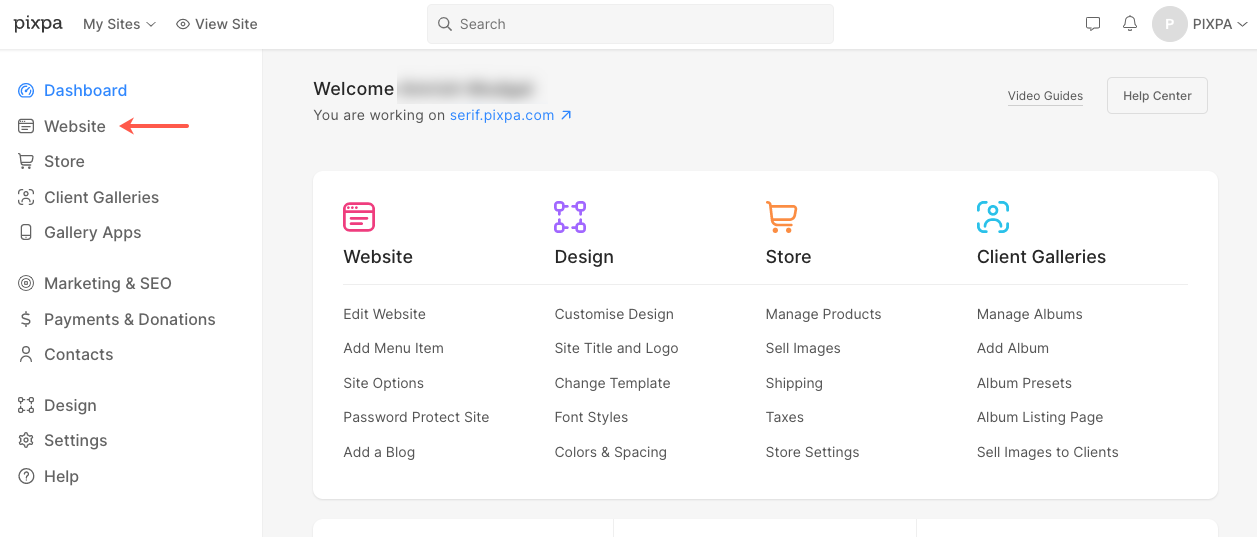
Демо-сторінки
У розділі веб-сайту ви можете переглянути кілька демонстраційних сторінок вибраної теми. Ви можете видаляти або редагувати або використовувати їх безпосередньо.
Також перевірте:
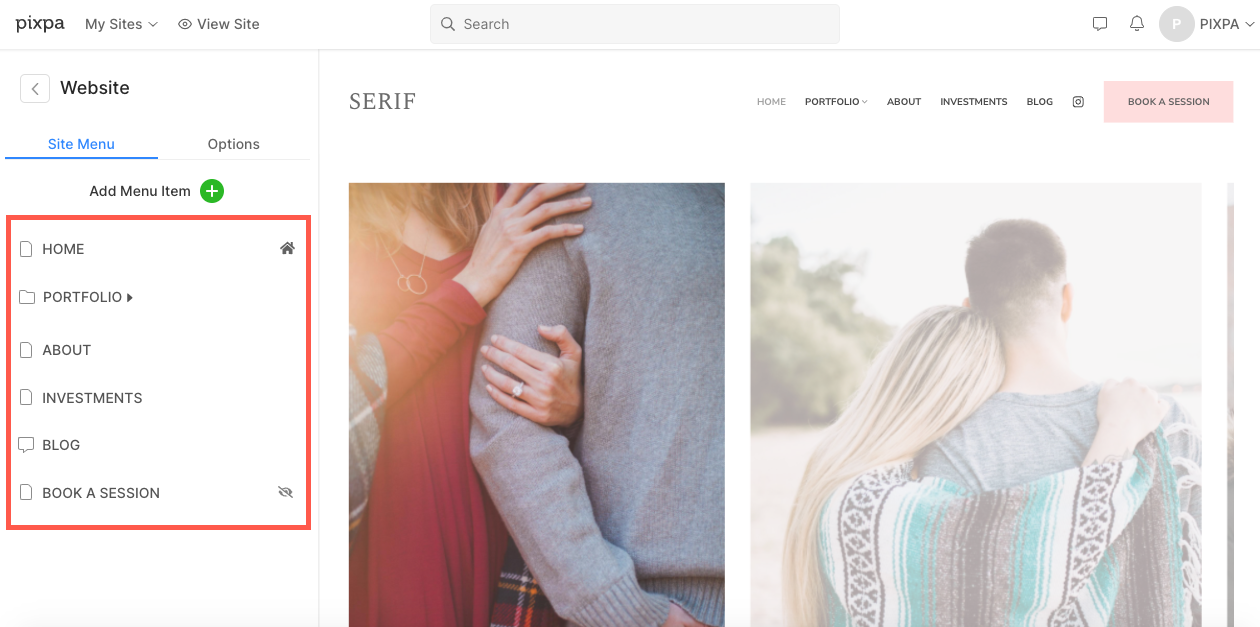
Додайте нові пункти меню
Від веб-сайт просто натисніть на нього Додати пункт меню додати а сторінка, галерея, елемент посилання, блозі, галереї електронної комерції, сторінка в центрі уваги, папкаАбо роздільник.
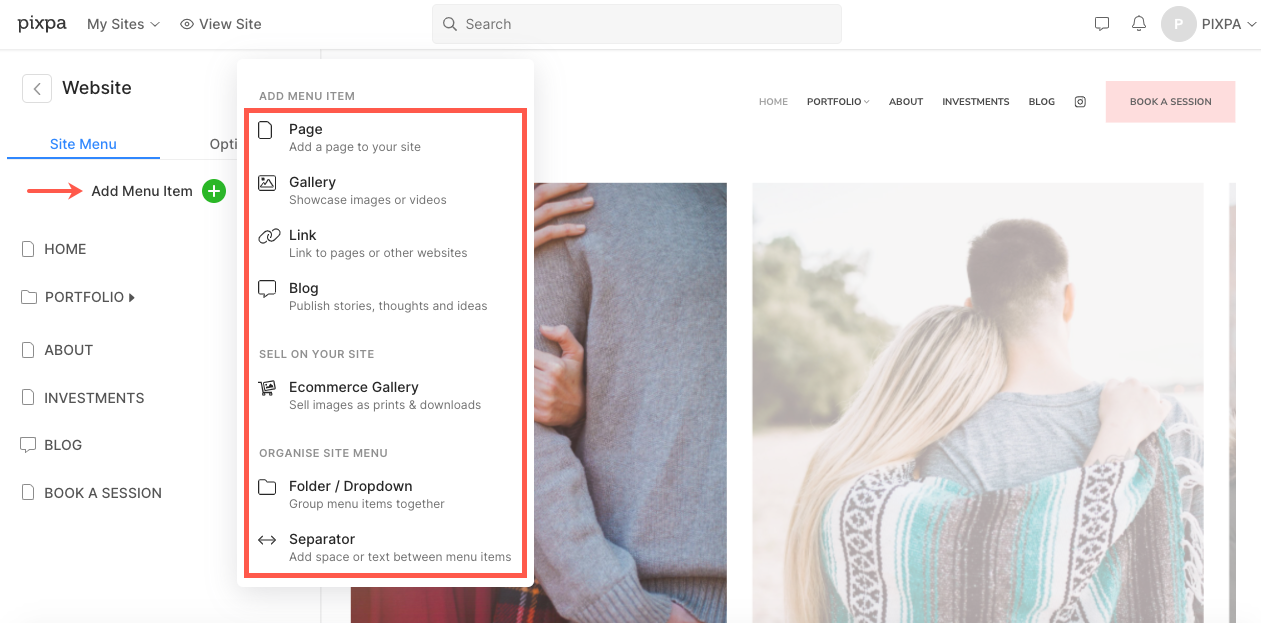
Налаштуйте шапку сайту
Заголовок сайту – це верхній розділ вашого сайту, який складається із заголовка/логотипу сайту та меню.
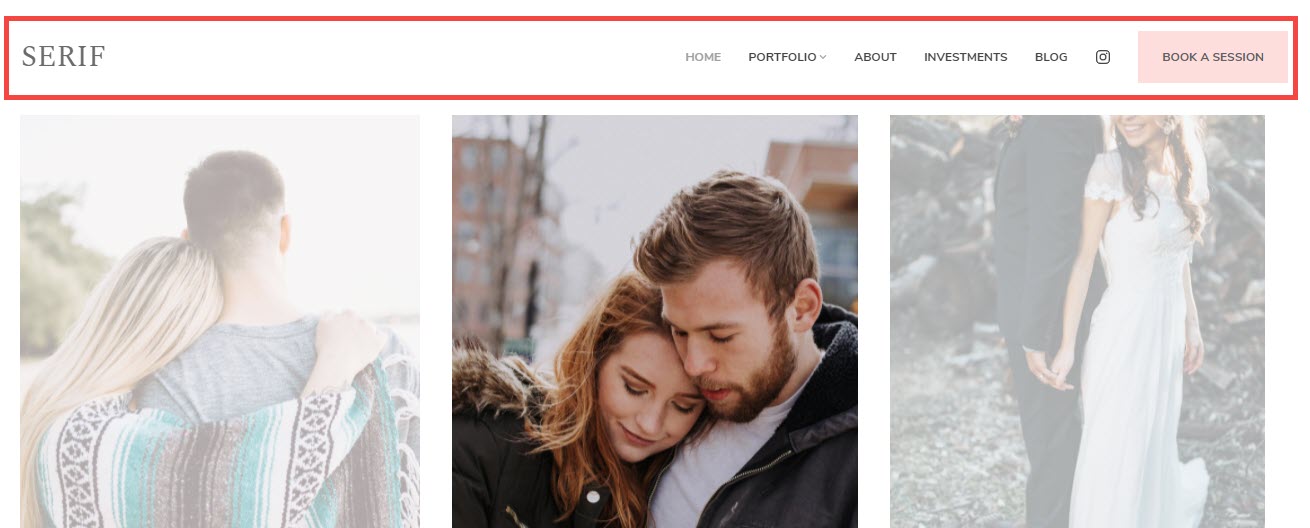
Відвідати дизайн розділ, щоб налаштувати заголовок.
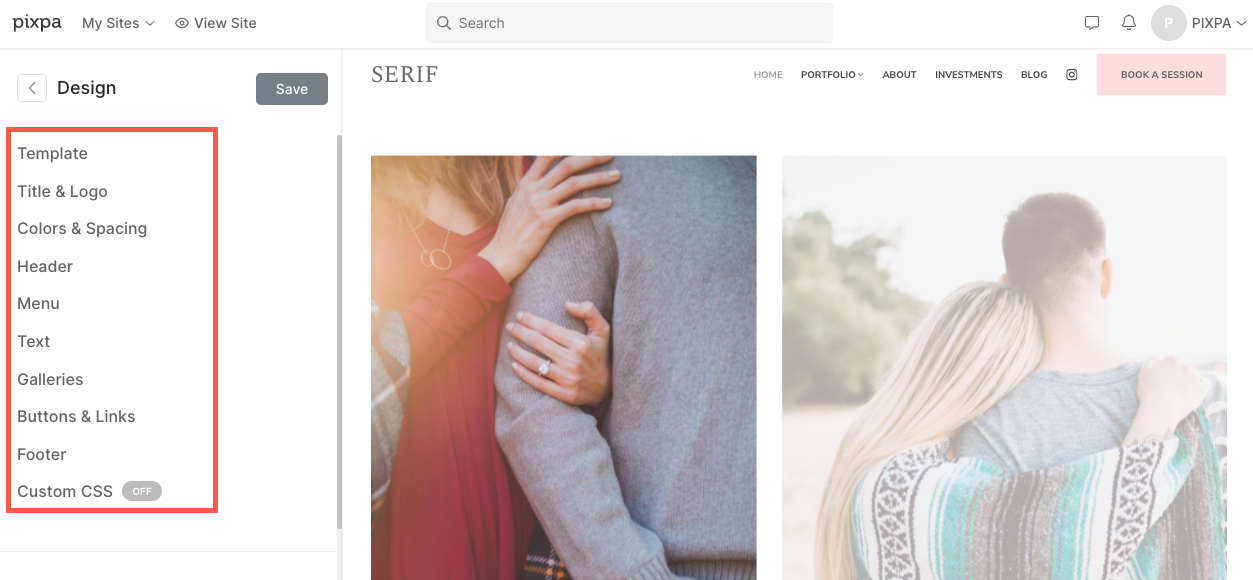
- Ви також можете введіть назву сайту або завантажте логотип сайту для вашого веб-сайту.
- Виберіть із різноманітності параметри макета заголовкаі застосувати будь-кого до свого веб-сайту. Ми пропонуємо два типи макетів заголовків – макети верхнього колонтитула та макети заголовків у два стовпці.
Макети верхнього заголовка
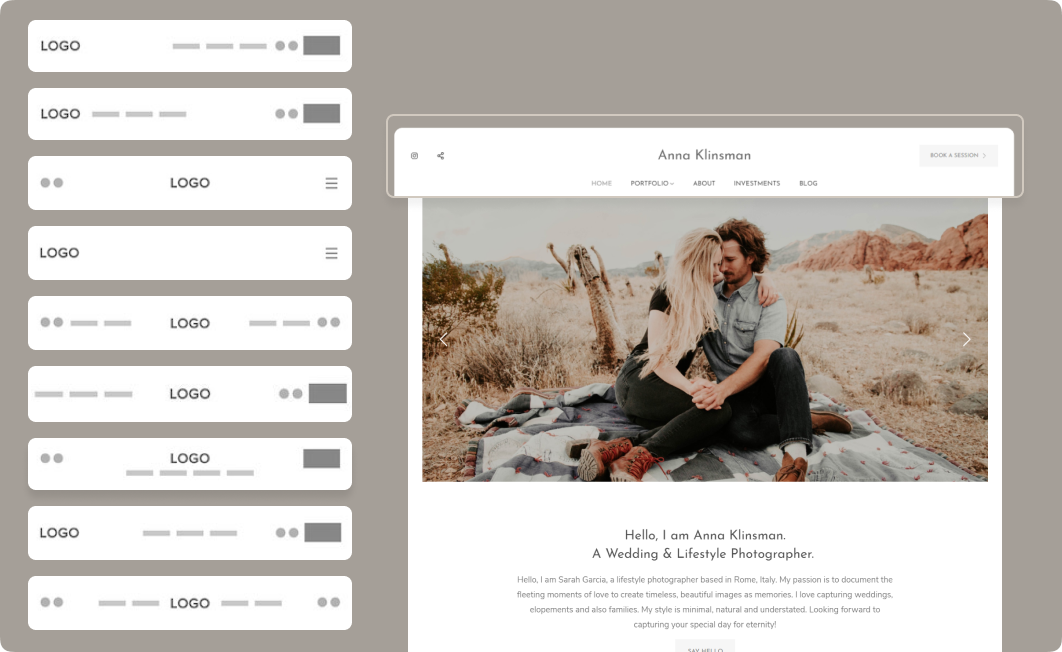
Макети заголовків у два стовпці
Макети заголовків із двома стовпцями існують у таких темах, як Burst та Isle. Дізнайтесь більше.
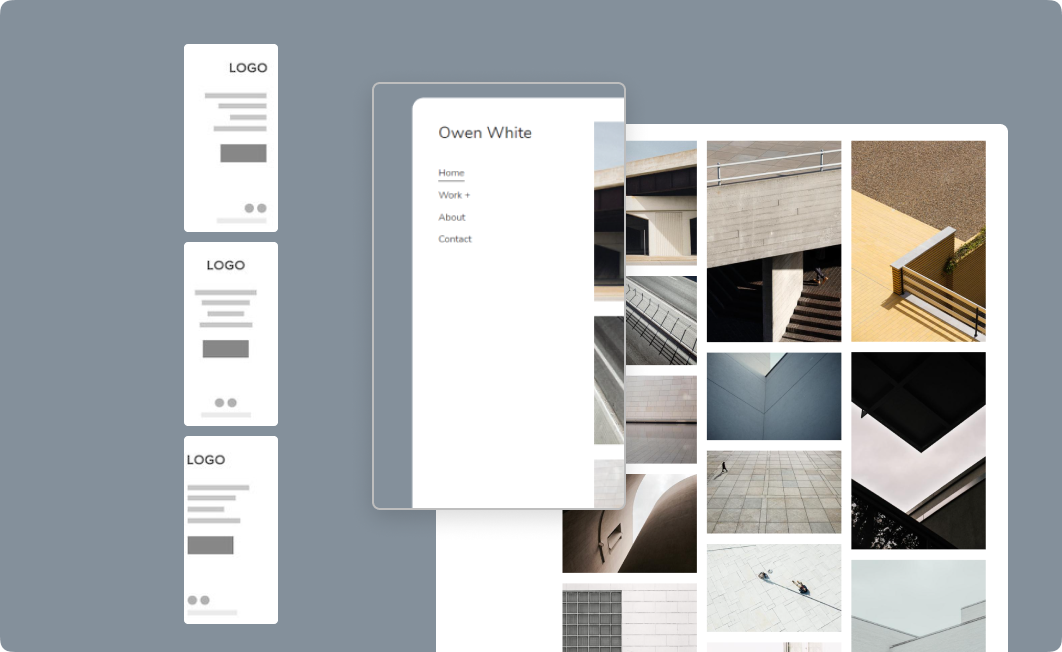
Додатки, які можна додати до шапки сайту:
Знати все про Параметри стилю заголовка веб-сайту.
Налаштуйте шрифти та кольори свого сайту
Наступним кроком буде керування стилями та кольорами шрифтів веб-сайту. Шрифти та кольори є життєво важливими для загального вигляду вашого веб-сайту.
Керування шрифтами сайту
Pixpa підтримує понад 500 вибраних шрифтів із Google шрифти сховище. Широка різноманітність шрифтів разом із можливістю вибору товщини шрифту (якщо доступна) дає вам повний контроль над типографікою веб-сайту.
Ви можете вибрати свій улюблений шрифт із нашої великої колекції, вибрати товщину, розмір і колір шрифту та створити свій веб-сайт так, як вам заманеться.
Ви можете керувати шрифтами свого веб-сайту з дизайн розділ, вкладка Текст.
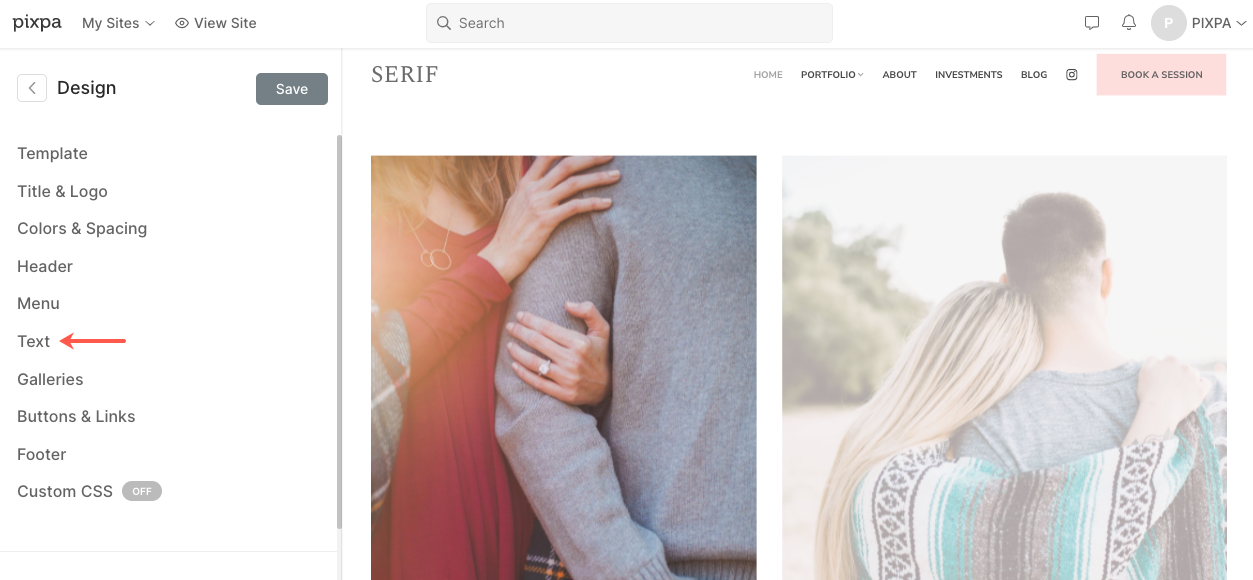
Дізнайтеся більше про Стилі тексту сайту.
Керування кольорами сайту
Кольори елементів, які використовуються на вашому веб-сайті, повинні збігатися з кольорами вашого бренду. Кольори також є чудовим способом зосередити увагу на важливих елементах веб-сторінки.
Після того, як ви змінили кольори тут і опублікували зміни, вони будуть застосовані до всього вашого веб-сайту.
Щоб керувати палітрами кольорів для свого веб-сайту, перейдіть на сторінку дизайн розділ, вкладка Кольори.
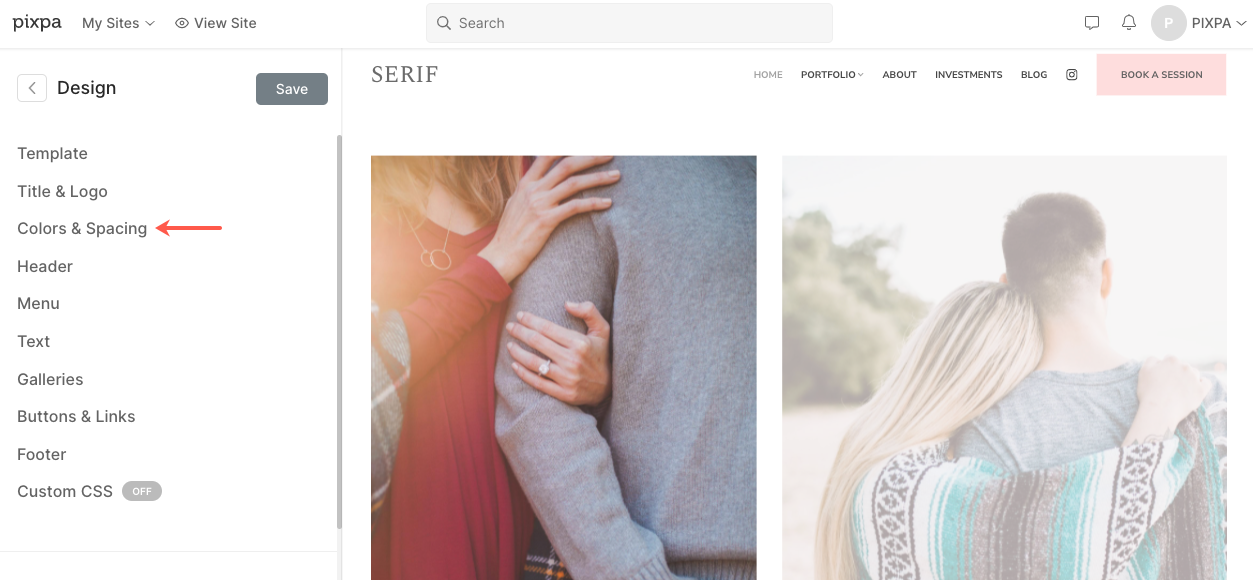
Дізнайтеся більше про Кольори сайту.
Редагувати сторінки свого сайту
Керуйте вмістом свого сайту з веб-сайт розділ. Натисніть будь-який елемент (сторінку/галерею/папку тощо) на лівій панелі, щоб керувати його вмістом і налаштуваннями.
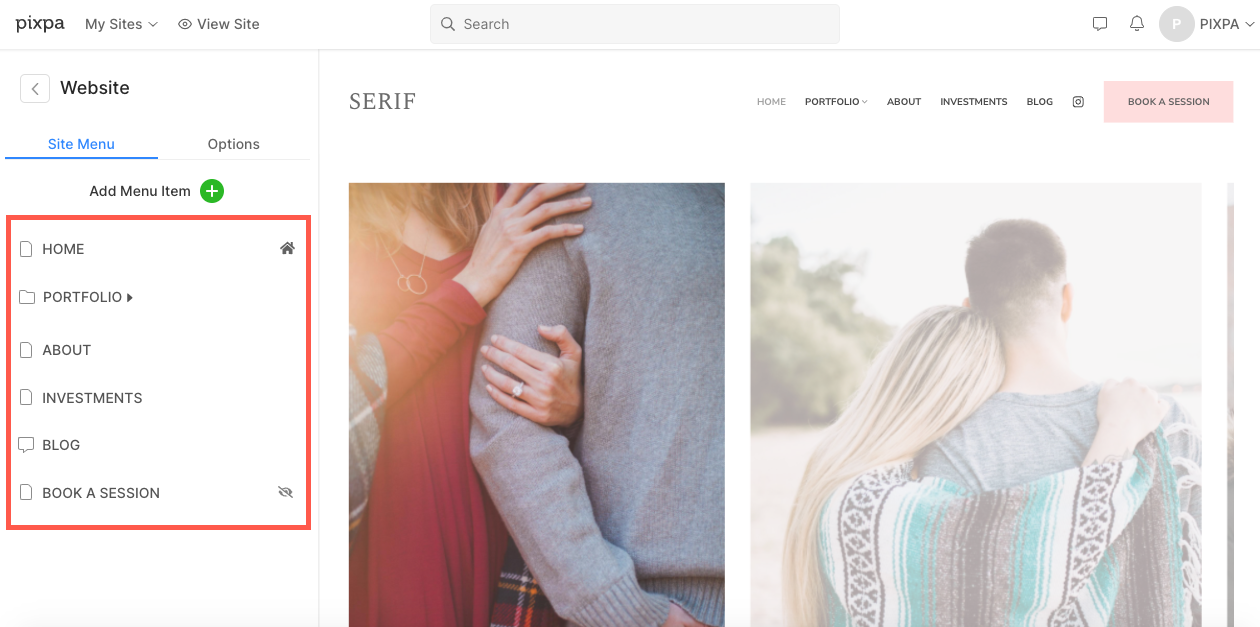
Припустімо, ви редагуєте сторінку.
Фонове зображення
Змініть фонове зображення/колір будь-якого розділу на сторінці (сторінка складається з багатьох розділів) з зміст значок.
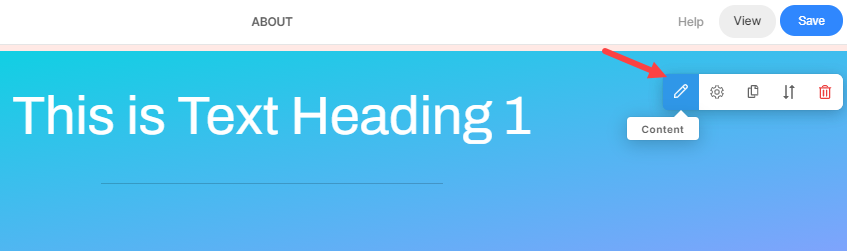
Керування текстом
Щоб змінити текст, просто перемістіть курсор на область полотна сторінки, усі окремі фрагменти будуть виділені під час наведення курсора миші. Натисніть будь-який фрагмент, щоб відредагувати його вміст.
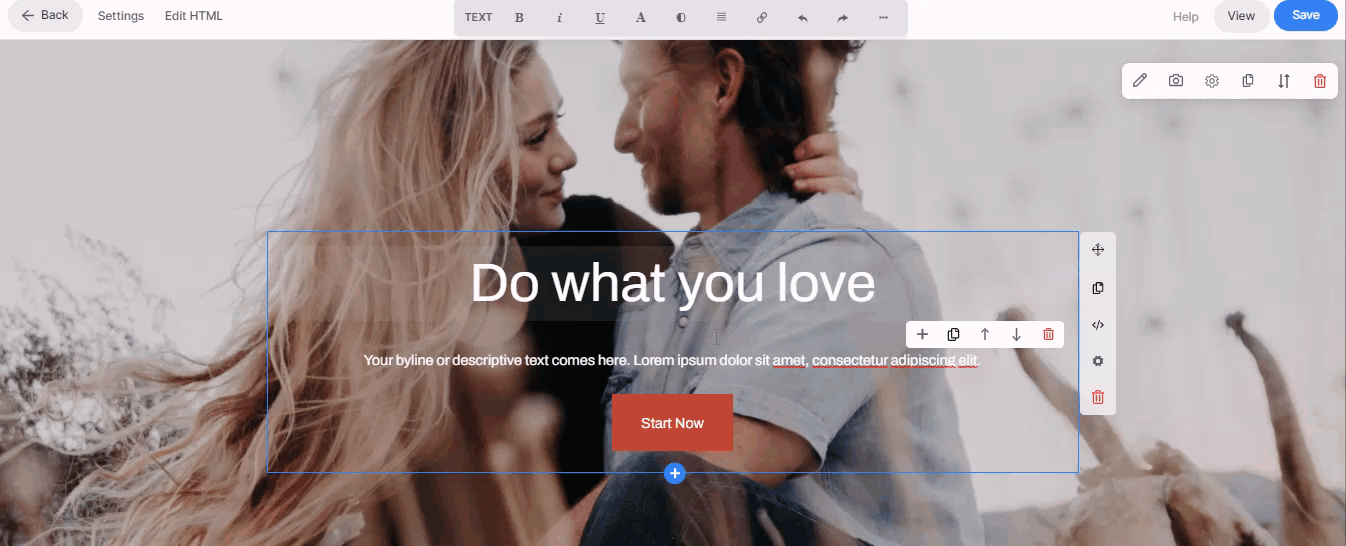
Знати все про текстовий редактор сторінки.
Додавання нових розділів
Розділ — це блок вмісту, який можна додати на вашу сторінку. У вас є можливість вибирати з різних макетів розділів, щоб налаштувати свої сторінки.
Щоб додати розділ до сторінки, виконайте такі дії:
- Для порожньої сторінки ви побачите Додайте розділ на свою сторінку ящик і для готових сторінок Додайте розділ між будь-якими двома розділами.
- Натисніть на нього, щоб додати a новий розділ на свою сторінку.
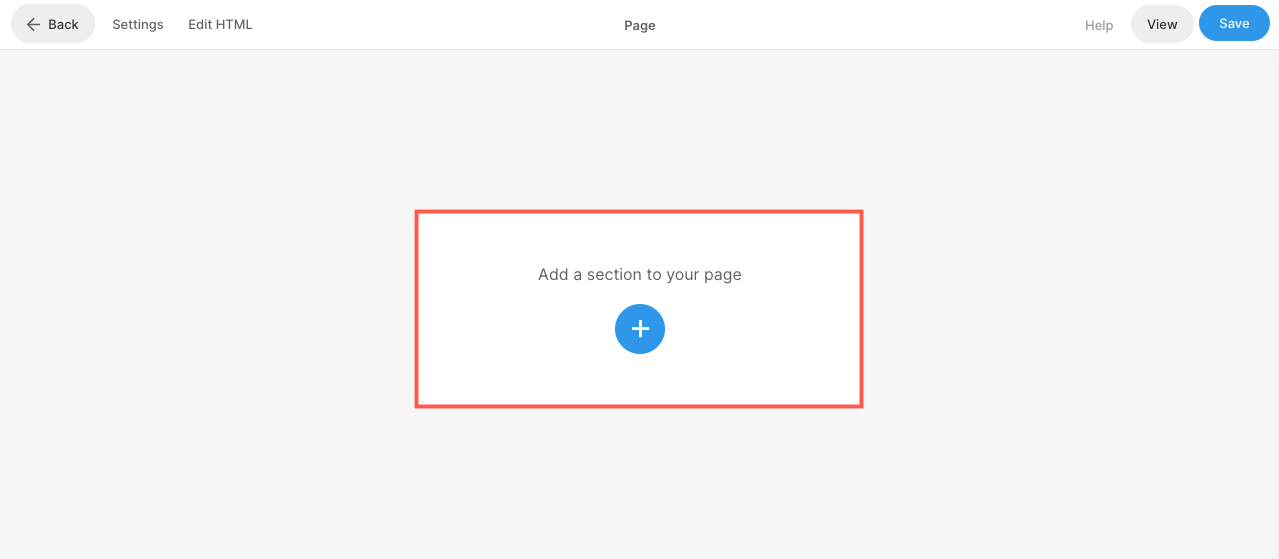
Знати як додати розділ детально.
Керуйте шириною та висотою розділу
Додавши розділ до сторінки, ви можете легко налаштувати його.
Наведіть курсор на розділ, видимістю якого ви хочете керувати. Це активує панель інструментів редагування (1) у верхньому правому куті розділу. Натисніть на розділ (2), щоб відкрити вікно налаштувань розділу.
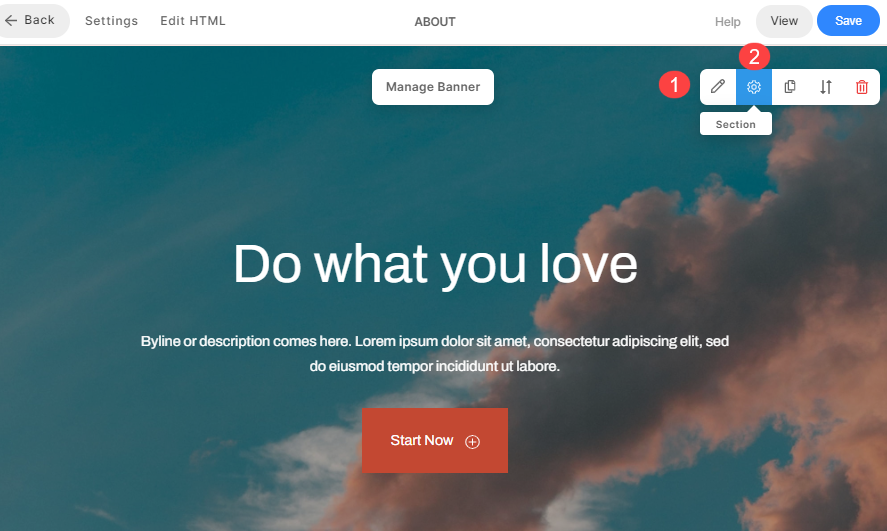
- У полі «Розділ» ви зможете керувати шириною, висотою та іншими параметрами.
Знати все про Ширина і висота секції.
До створити сторінку контактів для свого сайту додайте розділ контактів на сторінку та налаштуйте її.
Створіть блог
Створіть блог на своєму веб-сайті Pixpa та публікуйте історії, публікації, оголошення та діліться своєю подорожжю з користувачами сайту. Функція ведення блогу доступна на всіх плани.
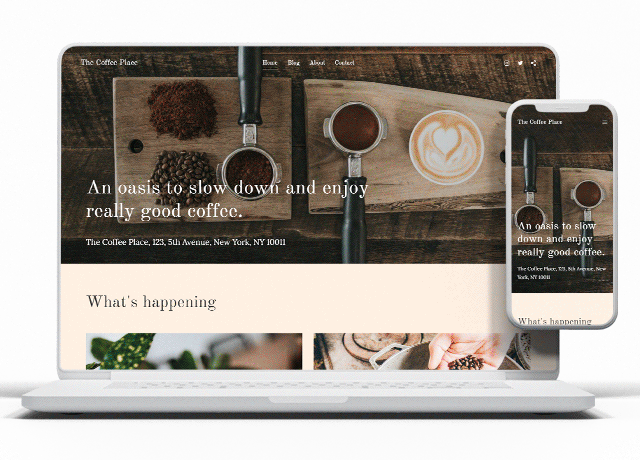
Перейти до веб-сайт (1) розділ. Це приведе вас до екрана, де ви можете додати сторінку блогу на свій веб-сайт.
Натисніть на Додати сторінку + (2) кнопка. Ви зараз побачите Додати сторінку спливаюче вікно, виберіть Блог (3).
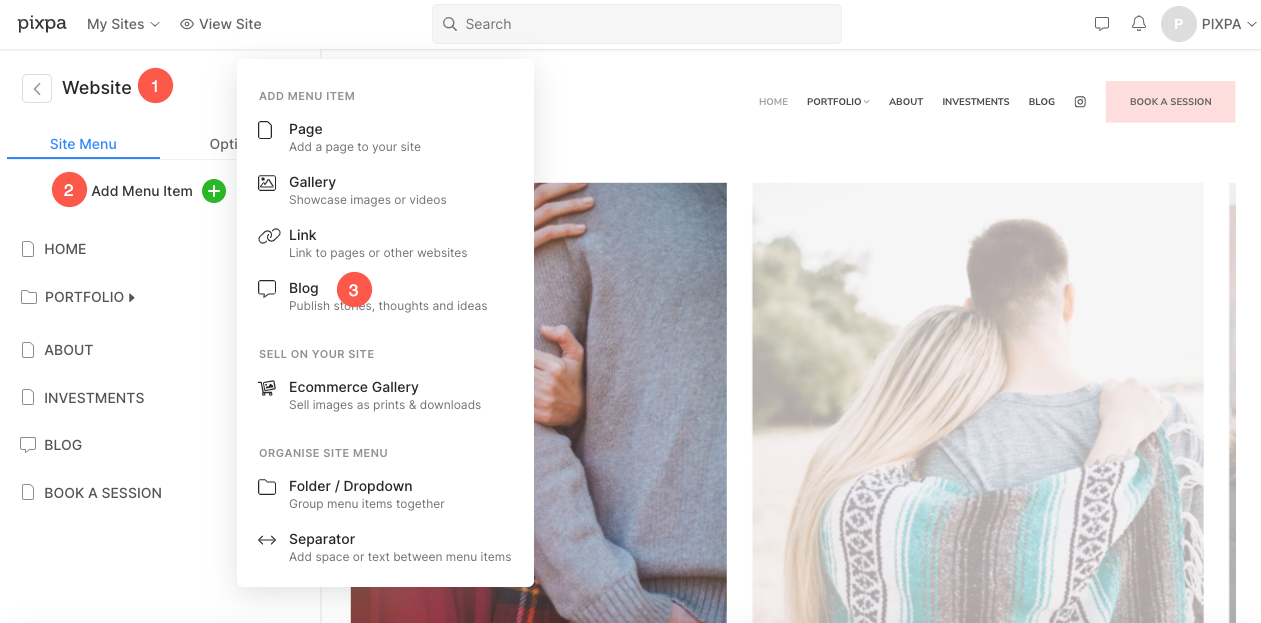
Знати як створити щоденник детально.
Знати як створити публікацію в блозі детально.
Макет блогу
Pixpa використовує сторінки зі списком блогів та сторінки публікацій блогу організувати блоги. Ви можете встановити зовнішній вигляд сторінки зі списком блогів і сторінки дописів вашого веб-сайту в налаштуваннях блогу.
Натисніть на блог у меню вашого сайту, щоб переглянути Налаштування блогу стр.
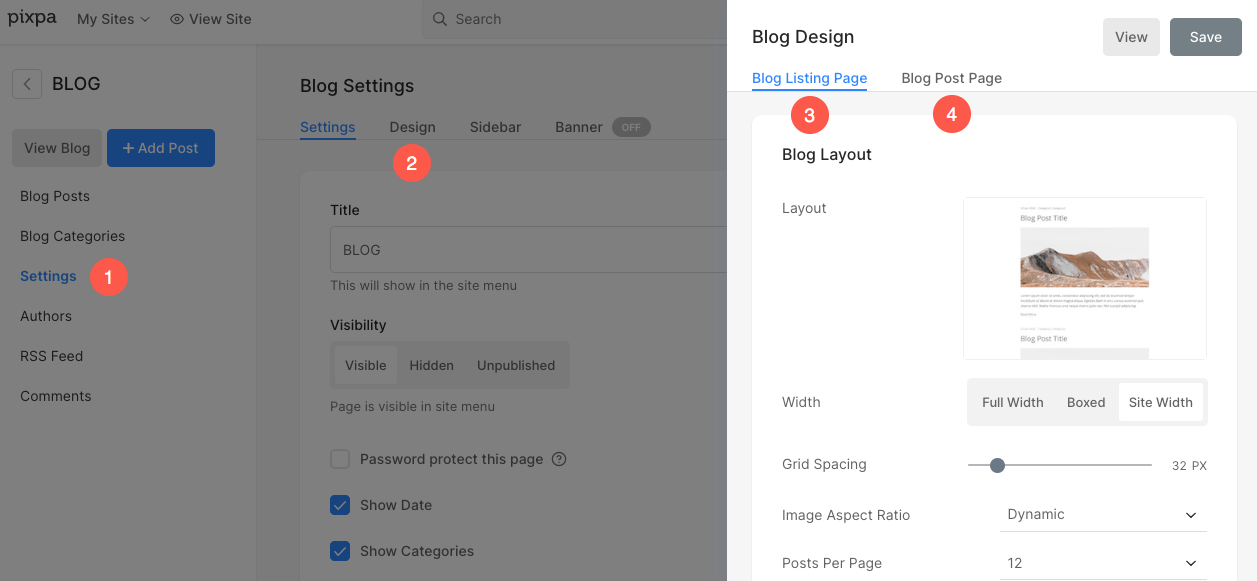
Знати все про Дизайн сторінки блогу.
Pixpa дає вам можливість додайте канал свого блогу на свої сторінки.
Налаштуйте нижній колонтитул сайту
Використовуючи нижній колонтитул, ви можете додавати важливі посилання та налаштовувати його зовнішній вигляд, щоб зберегти постійний бренд вашого сайту.
Щоб редагувати нижній колонтитул, перейдіть до дизайн розділ, вкладка нижнього колонтитула.
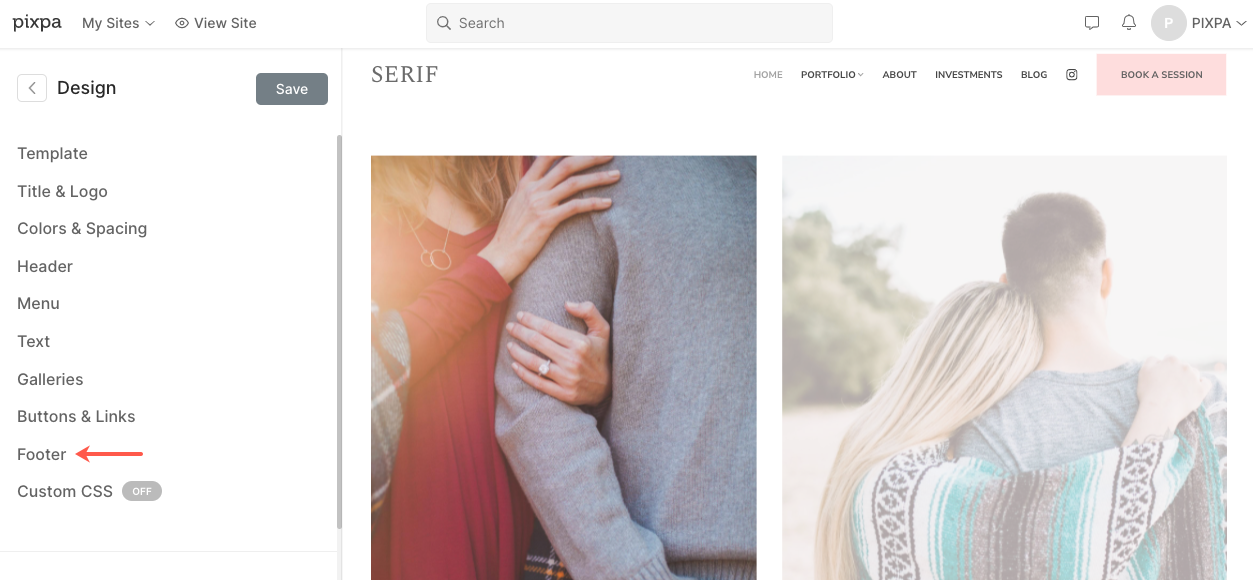
Знати все про нижній колонтитул.
Попередній колонтитул
Ви можете легко додавати на свій веб-сайт такий вміст, як стрічка Instagram, контактна інформація компанії, вікно розсилки, години роботи тощо, використовуючи попередній колонтитул. Це показано над нижнім колонтитулом на всьому веб-сайті.
Перегляньте нижній і попередній колонтитул у дії.
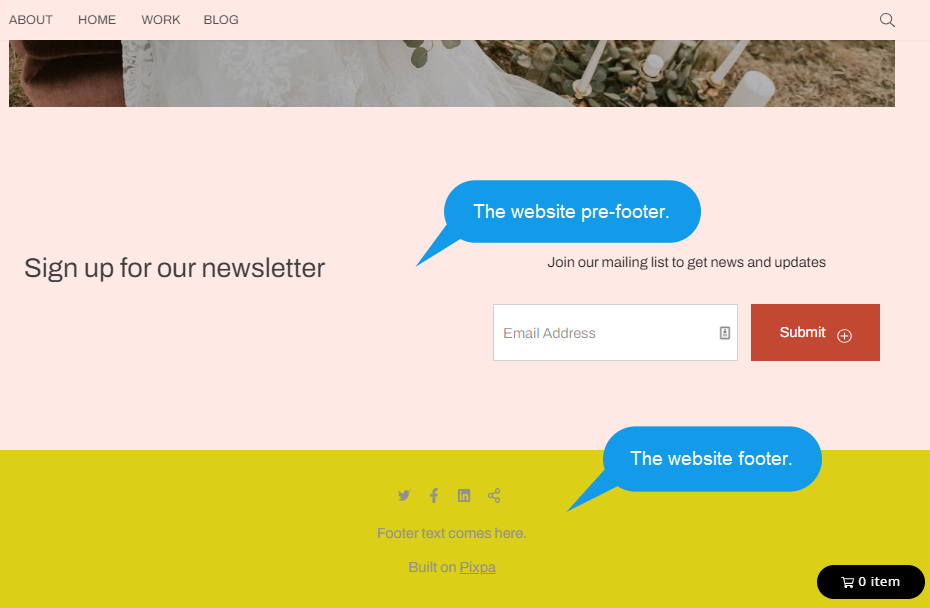
Знати все про Попередній колонтитул.
Знати як показувати значки соціальних мереж у нижньому колонтитулі.
Знати як змінити колір нижнього колонтитула.
Перейти Жива
Після того, як ви повністю налаштували свій веб-сайт, ви можете його запустити.
Розпочніть підписку
Ви можете розпочати підписку, коли будете готові протягом 15 днів безкоштовної пробної версії або навіть після закінчення пробної версії. Ваш веб-сайт запрацює та стане доступним для всіх, щойно ви почнете підписку.
Ви можете перейти на платний план із Підписка стр.
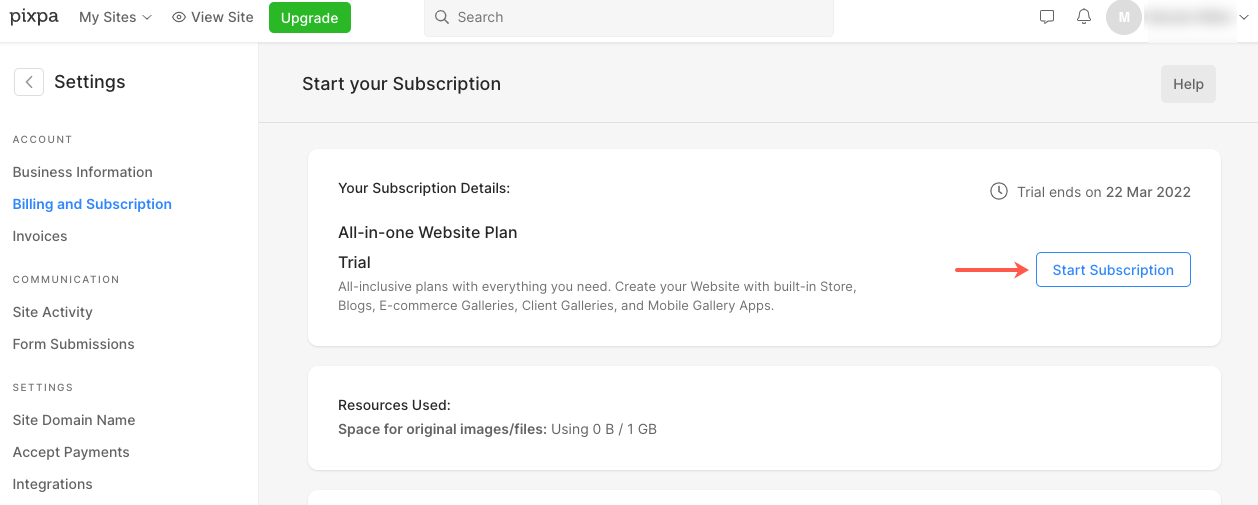
Натиснувши на Розпочати підписку кнопку, ви можете вибрати план що найкраще підходить для вас. Pixpa пропонує як річні, так і місячні плани.
Pixpa також надає безкоштовна реєстрація домену на один рік через Hover.com на нові річні підписки. Щойно ви почнете свою річну підписку, ви можете отримати безкоштовний ваучер на домен у команді підтримки Pixpa. Ви можете зв’язатися з нами в чаті студії або надіслати нам листа на адресу support@pixpa.com.
Замовте експерта Pixpa, який налаштує ваш веб-сайт за одноразову оплату в розмірі 199 доларів США, і отримайте основу, на якій ви зможете легко продовжувати створювати свій веб-сайт. Служба налаштування веб-сайту Pixpa доступний всі підписники Pixpa.
Знати як почати свою підписку детально.
Підключення домену
Тепер ви можете підключіть свій власний домен (наприклад, yourdomain.com), щоб зробити ваш веб-сайт справді вашим!
Знати як підключіть свій домен на ваш веб-сайт Pixpa. Щойно ви успішно підключите домен, ваш сайт запрацює на вашому спеціальному домені.
Професійні поради для вашого веб-сайту
Ось кілька порад щодо створення незвичайного веб-сайту.
1. Поставте мету для свого веб-сайту
Налаштуйте свій веб-сайт для досягнення конкретної мети.
Наприклад, ви можете підключити сторінку контактів до кнопки меню в заголовку, якщо хочете, щоб потенційні клієнти вийшли на зв’язок.
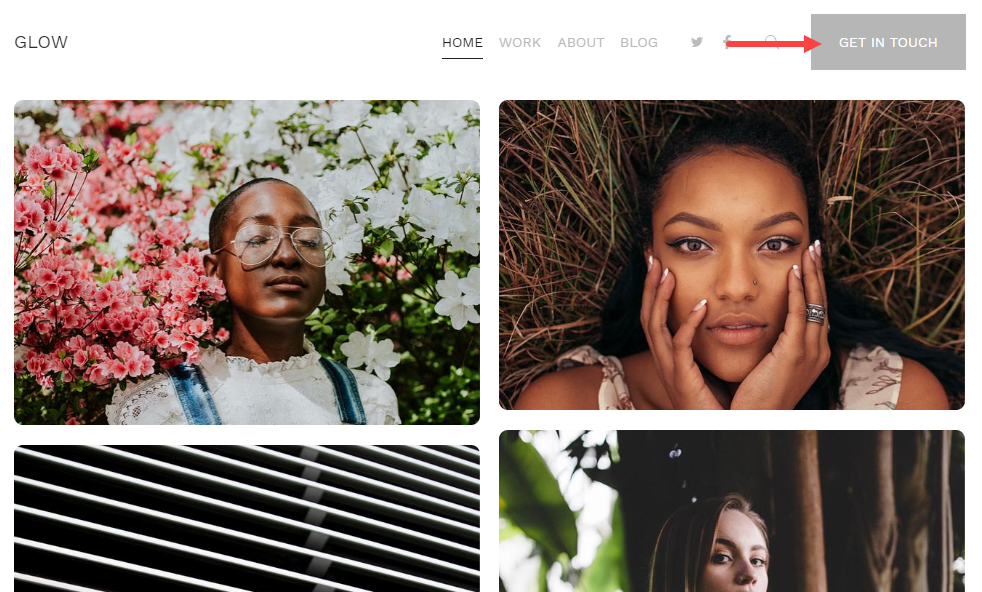
2. Меню сайту
Меню вашого сайту має бути легким для пошуку та зрозумілим.
3. Показати відгуки
Розмістіть відгуки на своєму веб-сайті та переконайтеся в правдивості свого бренду. Включати a Відгук розділу на вашому веб-сайті, де ви можете продемонструвати відгуки, коментарі, відгуки на своєму веб-сайті.
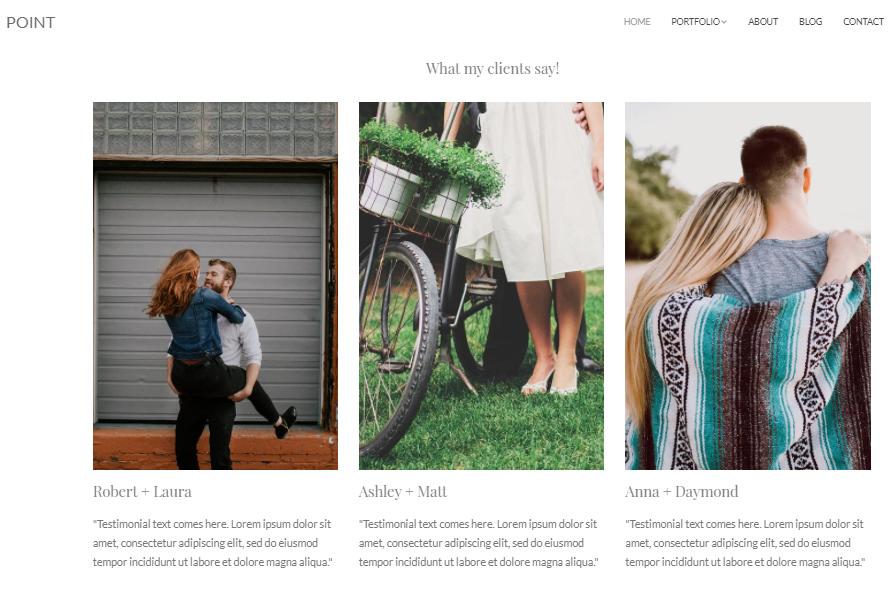
Перегляньте розділ відгуків у дії.
4. Контактні дані
Поділіться своєю справжньою контактною інформацією на своєму веб-сайті. Створіть сторінку контактів зараз.
Поширені запитання
Скільки коштує створити сайт на Pixpa?
На відміну від багатьох інших розробників веб-сайтів, наші плани починаються від 8 доларів США на місяць. Перевірте тарифні плани Pixpa.
- вид Веб-сайт FAQ.
- вид Дизайн FAQ.
- вид Поширені запитання про магазин.
- вид Поширені запитання про галереї клієнтів.
